Crea tus propias plantillas en Excel
Excel incorpora diversas plantillas para hacer más fácil nuestro trabajo y, aunque ofrece un catálogo con múltiples modelos, en ocasiones puede ser más efectivo crear un formato personalizado.
Manos a la obra
El primer paso consistirá en crear el modelo que nos interese. En este sentido, también será adecuado comprobar que todo funcione de manera apropiada con datos de prueba.
Lógicamente, una vez que sepamos que todo es correcto borraremos dicha información de prueba para quedarnos con lo estrictamente necesario. Por ejemplo:
Si queremos diseñar plantillas personales, en realidad solo es necesario entrar en Guardar como… y escoger la opción Plantilla de Excel en la lista desplegable Tipo.
Pese a lo anterior, nuestro objetivo es crear un modelo eficiente. Para conseguirlo, habrá que seguir los siguientes pasos de manera estricta:
- Seleccionar toda la hoja, ir a Formato de celdas y, en la ficha Proteger marcar como mínimo la opción Bloqueada. Si también se activará la opción Oculta, las personas no verían las fórmulas aún marcando las celdas correspondientes.
- Seleccionar las celdas con las que sí se va a poder interactuar. Entrar en la misma ficha que en el punto anterior y asegurarnos que la opción Bloqueada no esté activada.
- Acceder a la cinta Revisar y hacer clic en el icono Proteger hoja. En la parte superior del cuadro de diálogo que aparecerá es aconsejable establecer una Contraseña para desproteger la hoja. En el menú inferior, marcar las acciones que estarán permitidas. La opción más restrictiva de todas será dejar solamente activada Seleccionar celdas desbloqueadas.
Por último, solo nos quedará Guardar como plantilla de Excel. Eso sí, al escoger esta opción, la aplicación cambiará de carpeta automáticamente para situarse en una ubicación específica dentro de nuestro perfil de usuario de Windows. Si no es estrictamente necesario, NO cambies de carpeta.
A partir de este momento, para utilizar nuestro modelo personalizado, habrá que seguir la ruta Archivo/Nuevo/Personal.
Allí aparecerán todas las plantillas que hayamos creado y guardado dentro de la carpeta propuesta por Excel. En el supuesto de haber escogido otra diferente, para utilizar el formato será necesario acceder a la carpeta y hacer doble clic sobre el archivo pertinente.
Tanto en un caso como en otro, Excel abrirá una copia del archivo almacenado, dejando a buen recaudo el trabajo original.
No dejes pasar la oportunidad de diseñar tus propias plantillas eficientes en Excel
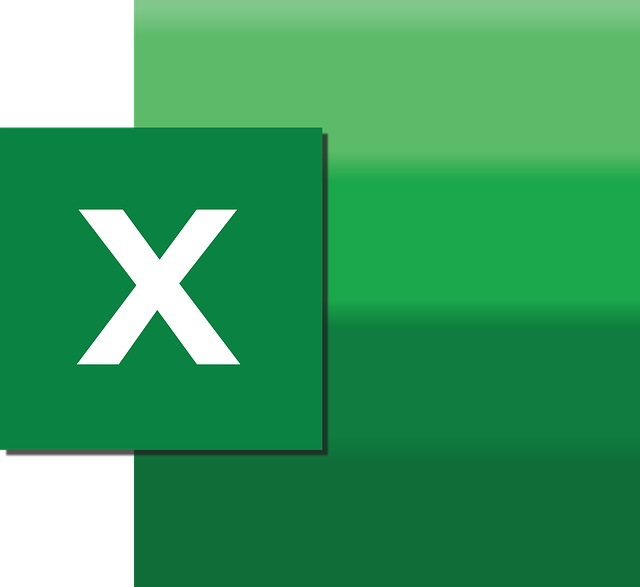


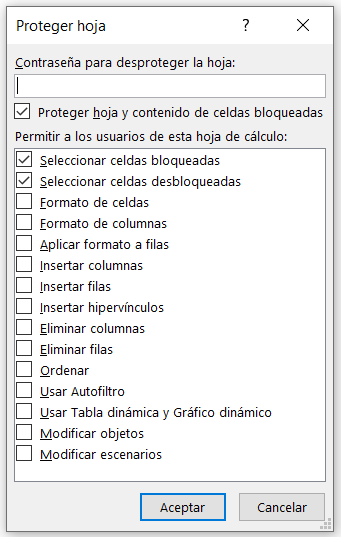


Acerca del autor